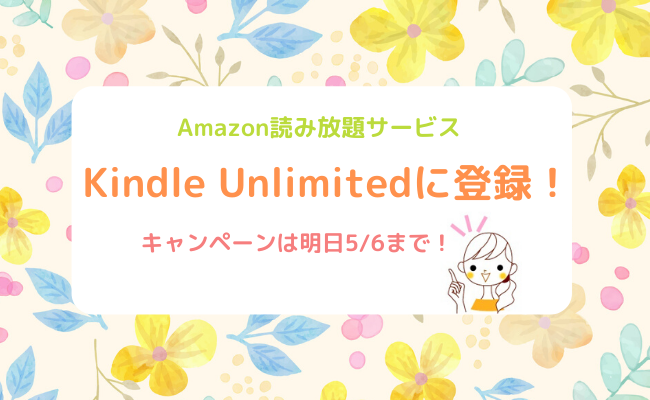ずっと気になっていたAmazonの書籍読み放題サービスKindle Unlimitedに登録してみました!
今ちょうど、5/6までのキャンペーン中で3ヶ月299円で始められることが決め手となり申込んでみました。
(無料で試してみたい場合は、キャンペーンには申し込まずに、30日間無料体験に申込むことも可能です。)
【追記】現在上記のキャンペーンは終了となっていますが、不定期でキャンペーンは行われているようなので、チェックしてみて下さいね。
期待していた通り、沢山の気になる本が読み放題でテンション上がります(^^)
登録してみたAmazonのKindle Unlimitedについてご紹介します!
▼無料体験はこちら▼
AmazonのKindle Unlimitedに登録してみました!キャンペーンは5/6迄!
【AmazonのKindle Unlimited】たくさんのタイトルが読み放題!
現在プライム会員なので、特典の1つであるPrime Readingはよく利用していましたが、
ちょっと物足りなく感じてきてました。
そこでずっと気になってたKindle Unlimitedに申込んでみたわけですが、
読める本の数が、全然違うんです。
Prime ReadingはKindle Unlimitedのタイトルの中から和書・洋書あわせて数百冊が読み放題。
一方で、
Prime Readingは、Kindle Unlimitedのお試し版みたいな感じですね。
ちなみにどちらも好きな端末で利用可能です。
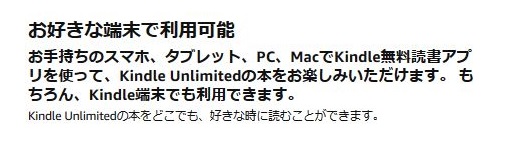
またKindle端末がなくても、無料のKindle読書アプリがあればOK。

↑私もいつもこのアプリで読んでいます。
そしてKindle Unlimitedへの登録は簡単でした。
【AmazonのKindle Unlimited】登録方法
まずはAmazonにログイン。(Kindle UnlimitedはAmazon会員なら誰でも利用可能)
Kindle Unlimitedのページから…
まず申込みしたい項目を選択します。
その際の注意点としては、
☆①上記どちらか該当するほうを必ず選択してから、②ボタンを押す
くわしく見ていきますと…(PC画面でのご紹介となります)
まず現在の3ヵ月299円キャンペーンを利用したい場合は、①キャンペーンプランのボタンを押してから②「会員登録を確定する」を押す。
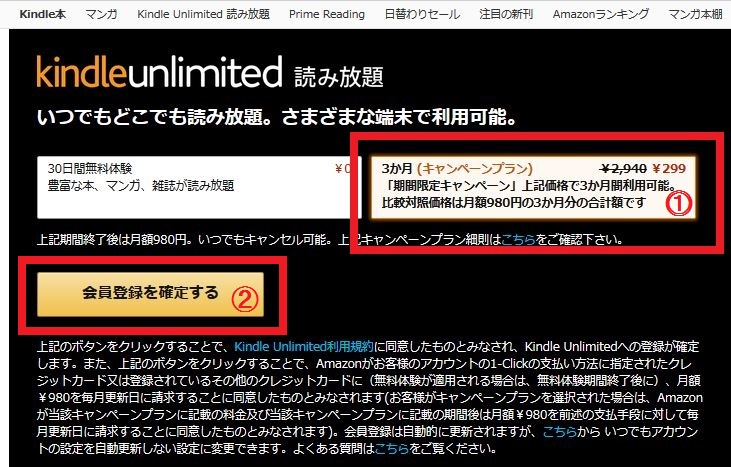
↑なお今回のキャンペーンは「過去12ヵ月以内にKindle Unlimitedの無料体験を利用・会員登録していない人が対象」となっていて、対象者のみに表示されるようです。
【追記】現在上記のキャンペーンは終了となっていますが、不定期でキャンペーンは行われているようなので、チェックしてみて下さいね。
一方、30日間無料で試してみたい場合は、①「30日間無料体験」のボタンを押してから、②「30日間無料体験を始める」を押します。
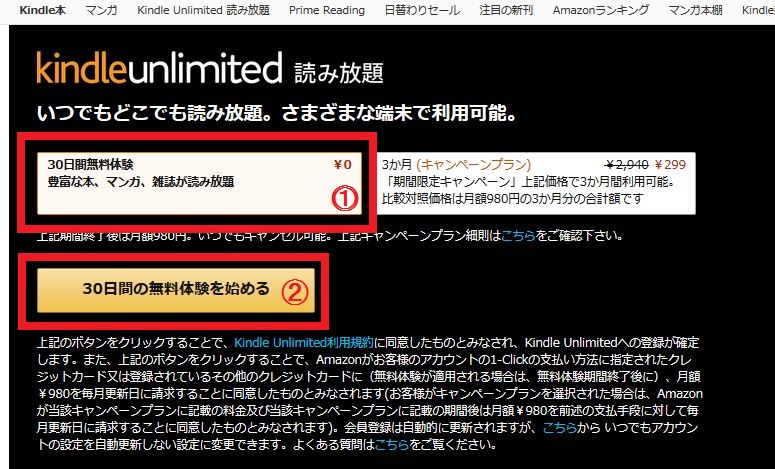
その後は支払い方法を選択する画面になり、必要箇所を入力して「続行」を押したら…
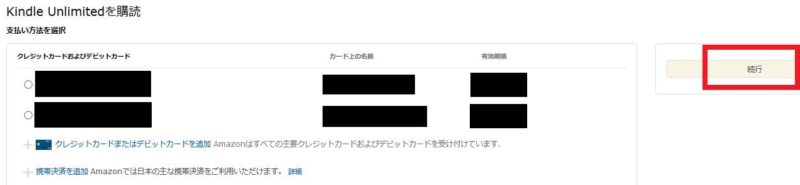
登録完了!
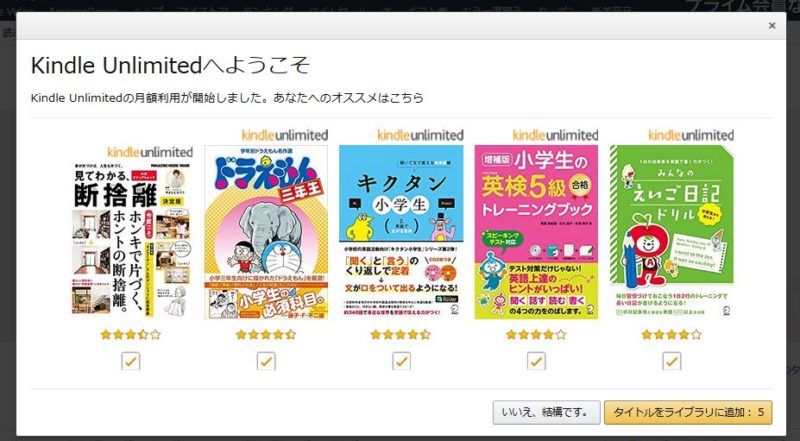
トップページをざっと見てみると…
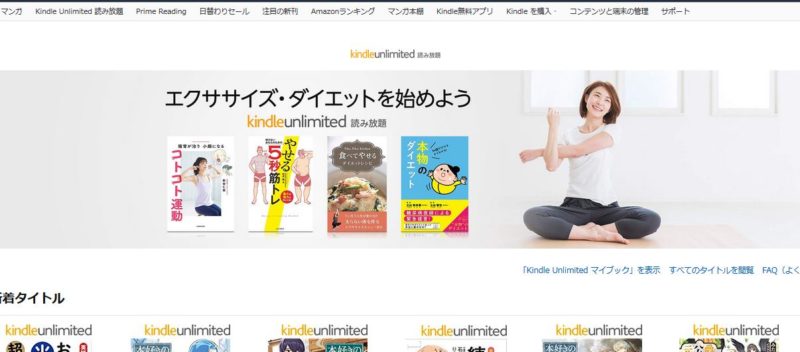
いろいろなタイトルの本がズラリ!ダイエット、家事、育児、料理などなど…
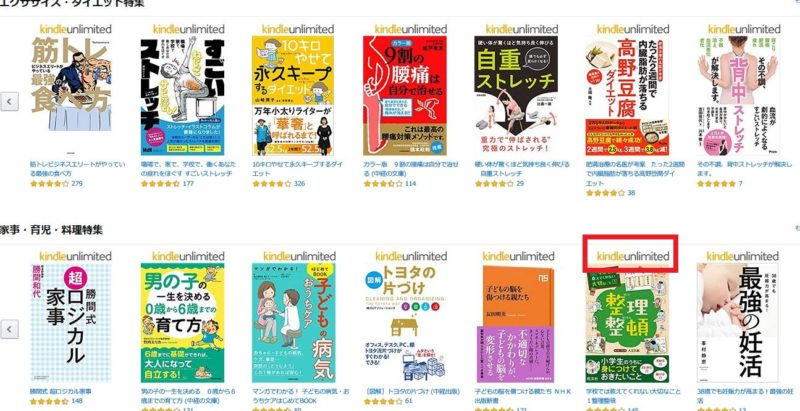
↑読み放題対象の本には、このように、本の上に「kindle unlimited」のマークが付いています。
なお、読み放題対象のタイトルは随時変更されますのご注意ください。
雑誌も色々!
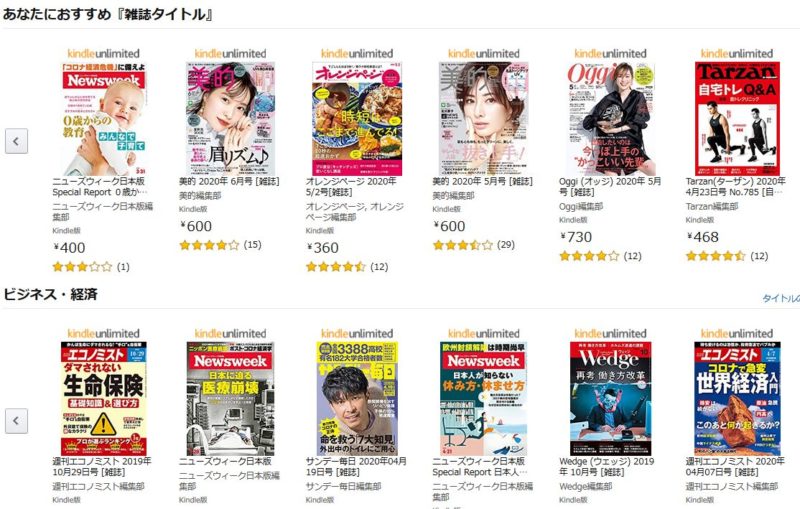
子ども向けの本も沢山ありました!
【AmazonのKindle Unlimited】本を選んでみました
Kindle Unlimitedの本は同時に10冊まで読むことができます(11冊目を読みたいときは、1冊返却する必要があり)。
早速、本を選んでみました。
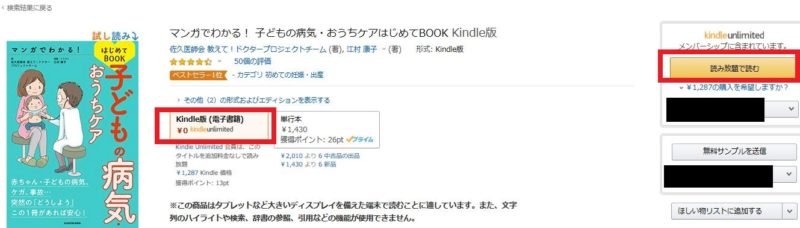
読み放題対象の本を選び、Kindle版(0円)が選択されている状態で、「読み放題で読む」を押せばOK。
わが家が単行本で持っている本↓も読み放題対象になってました(^^)
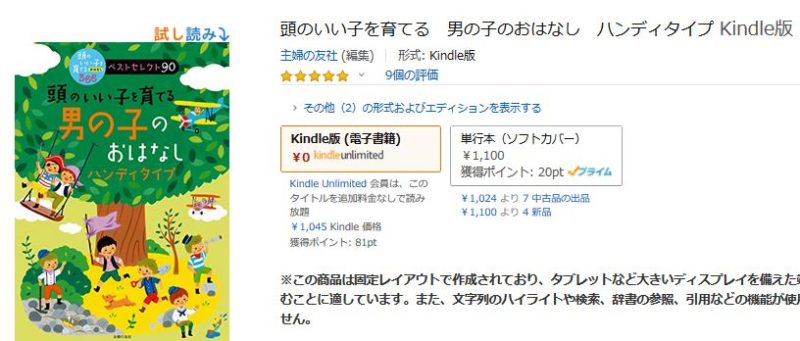
女の子のおはなしも読み放題対象!
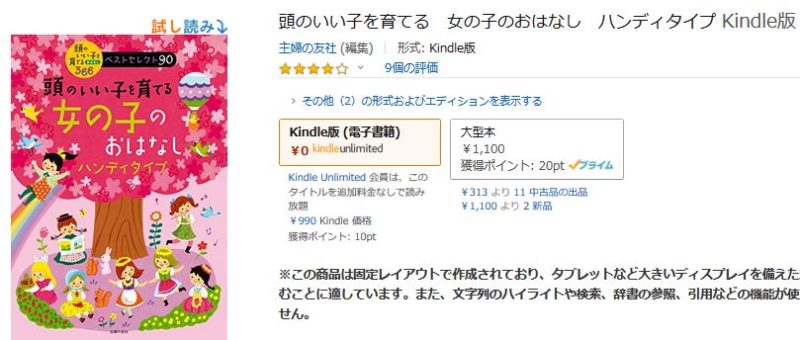
読みたかった日本のおはなしも!

本屋で見つけて子供と読んでみたかった「学校では教えてくれない大切なこと」シリーズも幾つか読み放題対象となってました。
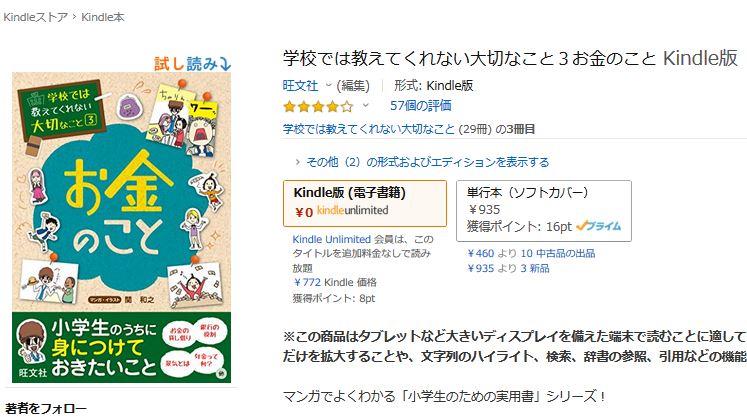
選んだ本は、トップページの「Kindle Unlimitedマイブック」を表示を押すと、
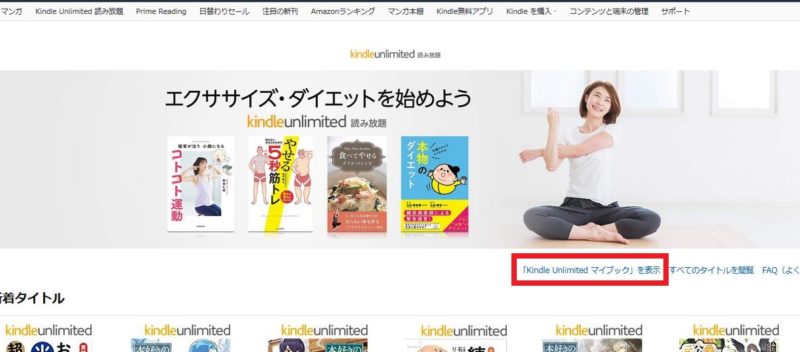
アカウント情報とともに、利用中の本の中に表示されます。
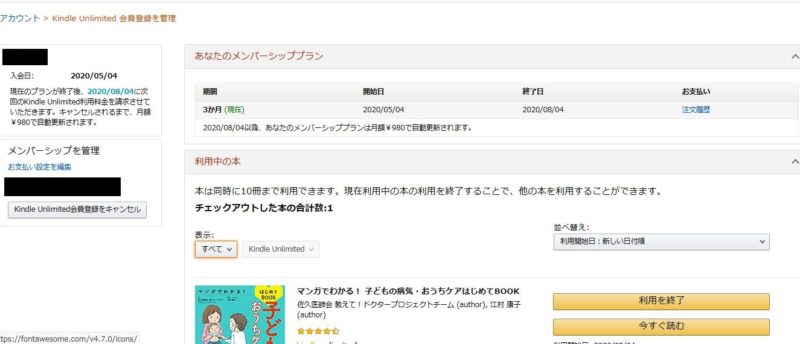
【AmazonのKindle Unlimited】次回課金日や解約方法をチェック
上記画面は、アカウントサービスの「お客様のKindle Unlimited」からも行けます。
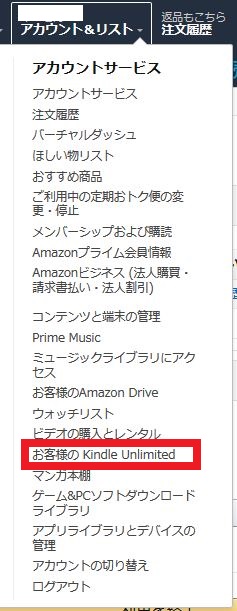
利用中のプランや次回課金日等についても記載されていますので、確認しておくのが安心です。
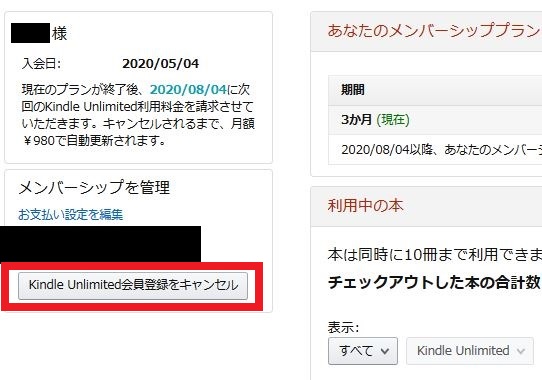
↑また、解約についても知っておくと安心。次回課金日の下のほうにある「Kindle Unlimited会員登録をキャンセル」のボタンから行うことが出来ます。
次の確認画面にも表示されますが、「Kindle Unlimitedは解約手続後も利用期限までは使える」となっています。
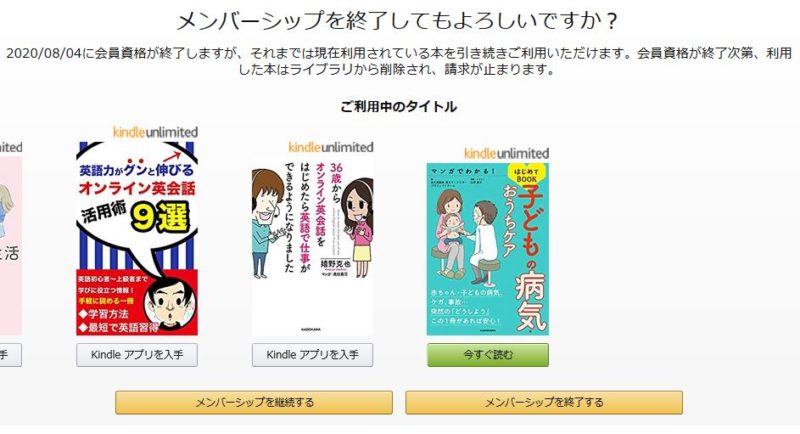 「継続はしない」と決めた時点で先に解約手続きをしておくと、自動更新をストップできて安心ですね。
「継続はしない」と決めた時点で先に解約手続きをしておくと、自動更新をストップできて安心ですね。
最後に
以上、登録してみたAmazonのKindle Unlimitedをご紹介しました。
何冊か読んだだけで元が取れてしまうKindle Unlimited。使いこなしていきたいです(^^)
よかったら、チェックしてみて下さいね。
▼無料体験はこちら▼
お読み頂き、ありがとうございました。